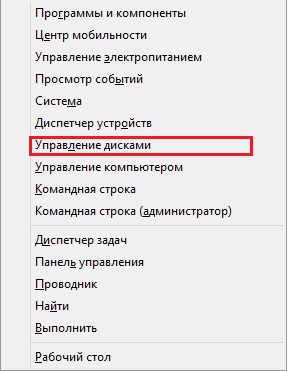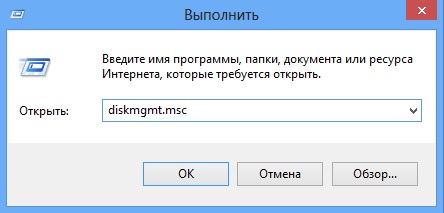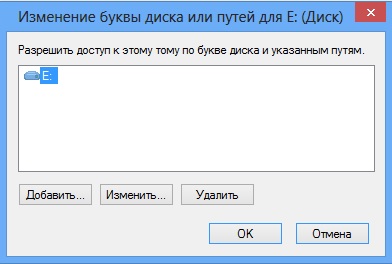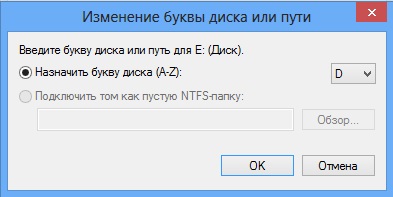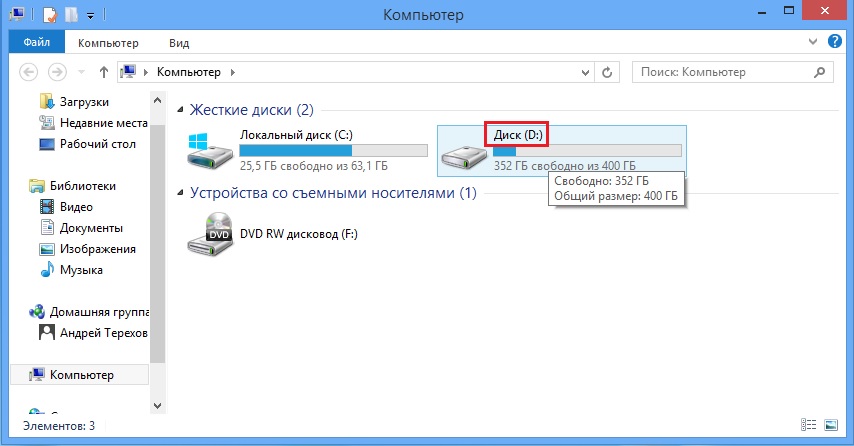В последнее время возникает напряг с написанием качественных статей из-за нехватки времени, поэтому приходится писать вот такие простенькие статьи для новичков.
Это будет простая инструкция, в которой Вы узнаете, как изменить букву жесткого диска, локального диска, или какой-нибудь флэшки, то есть, съёмного носителя. Зачем и почему? Ну, может кому-то не нравится та буква, которая стоит изначально, возможно диск или съемный носитель не появляется в «моем компьютере» и приходится задавать букву вручную. Еще одна проблема – операционная система не задает букву диску и также придется делать это самому. В общем, приступим.
Хочу сразу сказать, что данную инструкцию Вы можете использовать, начиная с Windows Vista, и по Windows 10.
Чтобы изменить или назначить букву для диска, необходимо нажать сочетания клавиш Win+X и в открывшемся меню, выбрать «Управление дисками». В Windows 8 и Windows 8.1 – это самый простой способ.
Для Windows 7 и других ОС открываем окно «Выполнить» с помощью Win+R, и там вводим команду: diskmgmt.msc.
После того, как мы оказались в меню «Управления дисками». Мы видим, что окно разделено на две части, поэтому, в любом из них выбираем тот диск, в котором собираемся поменять букву. Для этого нажимаем на него ПКМ и выбираем «Изменить букву диска или путь к диску…».
Появится окно, где мы можем либо изменить букву, если она назначена, либо добавить новую.
Желательно выбирать такую букву, которая не используется, чтобы не было всевозможных сбоев. Также, из-за этого программа может вылететь.
Вот и все. Можете открыть Мой компьютер и проверить, действительно ли изменилась буква того или иного носителя.